iPhoneやiPadの「アクティベーションロック」で困った!という人は多いと思います。
一度「アクティベーションロック」がかかってしまったら、それを解除するのは持ち主健在じゃないと、ほぼ不可能と言われています。
iPhone/iPadを譲渡する場合も、「アクティベーションロックがかかっていない」事を証明出来なければ、価値は0円であり、誰も買ってくれません。
でも、家族が使っていたものを、不要になったから有効利用したい!という事情持ちで、なおかつ持ち主が故人/重病人/意識不明/脳梗塞/記憶喪失などの事態になった場合、このアクティベーションロックという機能は厄介です。
IDとパスワードの組み合わせ、キチンとした形でメモに残っていれば良いけれど、多くの場合、途中でパスワードを変更していたり、整理されていない雑多な情報しか見つからないと思います。
本記事では、iPhone/iPadの持ち主が死亡/重症の場合、どうやってアクティベーションロックを解除し再利用するか? 我が家の体験記を交えて解説します。
アクティベーションロックを解除する前にやってはいけない事
父は脳梗塞で失語症&半身不随です。リハビリ期間は過ぎ、もう大幅な回復は見込めません。でも、このまま10年生き続ける人も居るとか。入院や介護の費用が大変です。
生きているので遺品にはなりませんが、日の目を見ることの無い、ゴルフ道具、iPad、パソコンなどを少しずつお金に変えて、入院費に当てることになりました。
パソコンは工場出荷状態にリカバリすれば売り物になります。
iPadもitunesがあれば、初期化出来るとの情報を得たので、初期化することにしました。
itunesがセットアップされたパソコンとUSBケーブルで繋いだ状態で、ボタンを押しながら電源を入れると、初期化モードになります。
「こんにちは」
と出てきて、初期セットアップが進むようです。良かった・・。
ネットに繋ぎたいので、WiFiに接続し、暗号化キーを入力しました。
すると・・・
「このiPadは現在Apple IDにリンクされています。このiPadを設定するために使用したApple ID"t●●●●●@o●●●●●.jp"とパスワードでサインインしてください。」
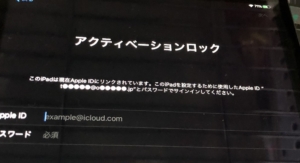
なんじゃこりゃ~!? 初期化されてないやんけ~!?
そうなんです。父のiPadは「iPadを探す」の設定がオンになっている為に、別の人が使おうとすると「アクティベーションロックがかかる」代物だったのです。
Apple IDは父のメインのメールアドレスと異なる様でしたし、パスワードもApple IDのパスワードって、8文字以上の3種類混合という制限がある為、誕生日だけでは無理。想像も付きません。
「iPhoneを探す」「iPadを探す」の設定は「オン」にして使っている人が多いので、安易に初期化はしない方が良いです。
iPadの持ち主が死亡した場合のアクティベーションロック解除方法
幸か不幸か「アクティベーションロック解除」というキーワードで世の中の困っている人達が、大量に情報を書き込んでくれています。
まずは正当な方法と私の経験談を紹介します。
私の父のiPadは無事アクティベーションロック解除に成功しています!
Appleに電話してアクティベーションロック解除してもらう

iPadを所有していた家族が死亡した場合に限りますが、アクティベーションロック解除には正しい手続きが存在します。
それがアップルサポートに電話するという方法です。
家族からの依頼で、本人の了承を得ている、あるいは既に死亡している事を証明出来れば、Appleが親身になって対応してくれる・・というものです。
本人確認の為「秘密の質問」の3つのうち2つに正解しなくてはならない・・という規程がありますが、家族なら同じ質問の答えを知っている可能性が高いため、この条件はクリアしやすいです。
「小学校の名前」とかは家族なら誰かが知っているはずです。
しかし、脳梗塞の場合、死亡しておらず、本人の了承を得ることが難しいため、泣き寝入り・・となる事があります。
10年後に亡くなったら、そのiPadはもう、二束三文になっているでしょうね・・・。
そこで私の場合は別の方法を使いました。
パスワードのヒントになるものを集める

私が実行したのは「父のID、パスワードのヒントになるものを徹底的に調べる」ということです。
パソコンの中に残っているかも知れませんし、手帳にメモしてあるかも知れません。
あとは、購入した時の書類と一緒に、メモ紙が残っているかも知れません。
家中を探したので、パスワードのヒントは沢山出てきました。
特に、数字4桁のパスコードとして使えそうな数字は、複数出てきたので、とても有効な情報です。
これらの情報を組み合わせて、iPadを再度、初期化したりして、弄り倒してみました。
地道な作業ですが、家族にしか出来ない解決策ということになります。
私の場合は、アクティベーションロック解除に必要なApple IDとパスワードは、それらのヒントを組み合わせても当たらなかった為、更にこれを発展させた方法を使いました。
アクティベーションロックを数字4桁だけで解除する
Apple IDとパスワードは文字列が長いので、家族でヒントを得ていてもなかなか当たらない・・という問題がありますが、数字4桁ならぐっと成功率が上がります!
最初の「アクティベーションロック」の画面を、もう一度、よく見てみましょう。
「パスコードでロックを解除?」

と水色の文字で書かれている所があるじゃないですか?
ここをクリックすると、一見ヘルプ画面のように見えますが、その中に
「デバイスのパスコードを使用」
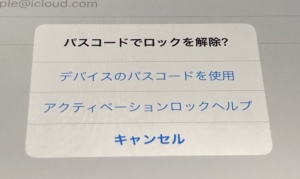
というボタンがあります。ここをクリックします。
すると、パスコード入力画面になります。
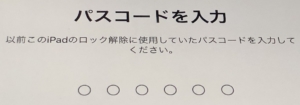
父はパスコードが6桁になる前にパスコードを設定したので、4桁のままでした。
数字4桁のパスワードであれば、メモからいくつか拾ってありましたので、順に試してみました。
やった! 正解!!
こうして父のiPadはアクティベーションロックが解除され、本当の工場出荷状態になったのでした。
アクティベーションロックはiPhone/iPadの盗難による悪用防止としてある機能なので、前の持ち主と無縁の人には基本的には解除の方法が用意されていません。
しかし、家族のトラブルでどうしても解除したい場合は、「秘密の質問」や「暗証番号」「誕生日」など、僅かなヒントで、どうにかなるものです。
あきらめずに、やってみましょう!
アクティベーションロック解除の裏技
インターネット検索してみると、iPad/iPhoneのアクティベーションロック解除に関する裏技が、かなりの種類出てきます。
どれも完璧な方法であったり万能な方法では無いものの、状況次第では使えるので、これらの方法についても、ひと通りご紹介します。
物理的に分解する

iPadの外装を剥がして、回路をむき出しにし、端末情報が書き込まれている回路を電子的に破壊する・・という裏技です。
これは、iPadの中のSIM情報部分に、端末を区別する情報が書き込まれていて、Appleがインターネット越しに、その端末を見た時に「別物」として認識させるというものです。
相当な技術が必要な上に、SIM情報が無い「WiFiモデル」については、この裏技は全て、使うことが出来ません。
父のiPadはWiFiモデルなので、NGでした。
SIMモデルの方はこちらのサイトを参考にチャレンジしてみても良いかも知れませんね。
↓
アクティベーションロック解除してみた
怪しげな海外サイトへアクセスする
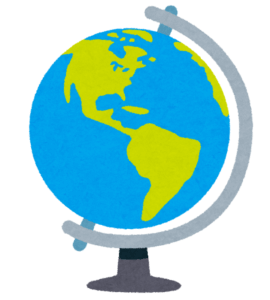
フリーのアクティベーションロック解除アプリ/アクティベーションロック解除サイトを紹介しているページがいくつかありました。
フリーのサイトは3つ程、かつては存在していたようです。
事前にiPadのシリアル番号やIMEIコードを調べておき、別の端末からアクセスしたり、iPad本体からインターネット上の救済サイトへアクセスしたりします。
いずれも現在は、閉鎖。あるいはオフライン状態が続いているようです。
iPadのソフトウェアが更新されて、簡単に解除出来なくなったようですね。
有償サービスに申し込む

お金を出せば、アクティベーションロックを解除してくれるという業者が存在します。
2つ程の業者を発見しましたが、現状、オススメは出来ないものになっています。
- 価格が2万円以上であり買取価格と変わらない
- 現在、新規受付を中止している所が多い
中止している理由は想像できますね。
フリーのサイトがオフラインになっている理由と同じで、iPadのソフトウェアが更新され、アクティベーションロック解除がより難しくなっているからでしょう。
WiFiで独自サイトに飛ばす方法
これは驚きの方法です。
DNSサーバの仕組みをハッキングして、Appleの公式サイトへアクセスさせないよう、iPadを騙す手法です。
技術的には今でも使える方法なのですが、WiFiルーターの知識が必要です。
WiFiルーターを使う方法は別の記事で書こうと思いますが、以下の点でオススメしません。
- アクティベーションロックが解除される訳ではない
- 独自サイトでサービスしている疑似アプリしか実行出来ない
これは「何となくiPadが使えているような雰囲気」を味わえるだけであり、こんな中途半端にインターネットが使えるiPadに価値などありません。
それでも使えないよりマシ・・という人は、以下の記事を見て下さい。
WiFiルーターを使わない方法は以下のサイトに解説があります。
↓
「Wi-Fi 設定」からiCloud アクティベーションロックを回避する
この中の「DNS設定」というのが、私のiPadでは出てこなかったので、私はWiFiルーターの設定を変更して、WiFiルーターが参照するDNSサーバーを、ここに書かれているDNSサーバーに変えちゃいました。
すると同じ効果が得られます。
WiFiルーターの設定変更方法は、WiFiルーターによって異なりますので、WiFiルーターのマニュアルを見て調べましょう。
バッファローのWiFiルータの場合は、詳細設定から以下のページを開きます。
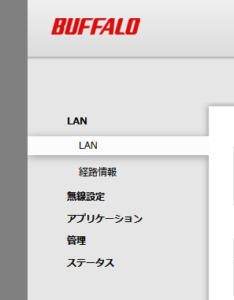
この中のDNS(ネーム)サーバアドレス→プライマリーの所を上記サイトにあるIP(アジア: 104.155.220.58)に変更すれば良いです。
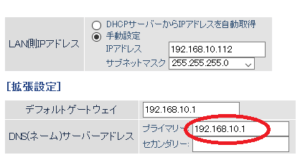
ちなみに、この設定のまま他のノートPCなどもインターネットを使い続けると、どんな不具合が出るか分からないので、この方法を試し終わったら、DNSサーバの設定は元に戻しておきましょう。
そのためにも、元々設定されていたDNSサーバのIPアドレスをメモっておくことは忘れずに!
脱獄アプリを使う
最近「Activation Unlocker」という脱獄アプリが話題になっています。
実際これで解除できた人が沢山いらっしゃるようですが、いくつか問題があります。
・脱獄アプリを使ったiPhone/iPadは価値が下がる。
(これはいくつかの機能制限が出るからです)
・サポートされている機種・OSが少ない
(あなたがお持ちの機種・バージョンで使えないかも知れません)
脱獄アプリは他にもあるのですが、今回の目的は初期化してオークションに出すことなので、この目的としては使えない方法ということになります。
まとめ
iPad/iPhoneの持ち主が死亡したり重症となった場合のアクティベーションロック解除の方法を、正攻法/裏技ともに調査しました。
まとめると以下の結果となりました。
- 持ち主(=家族)が亡くなっている場合は、アップルサポートに電話すれば対応してくれる
- 自力で解除する場合はパスワードのヒントを自宅で集める
- 数字4桁のパスフレーズだけでもアクティベーションロック解除は可能
- 分解して解除する方法はSIMモデルしか使えない
- 脱獄アプリを使うとiPhone/iPadの価値が下がる
- WiFi設定をハッキングする方法は「アクティベーションロック解除した雰囲気」を楽しめるだけ
正攻法については家族だけの特権であり、裏技はそれぞれデメリットが多くなっているので注意しましょう!
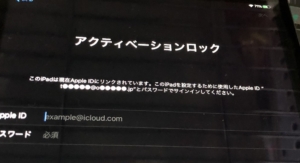
コメント